Sortering av data kan spille en stor rolle i å gjøre en rapport eller et skjema effektivt og enkelt å bruke. En produktkatalog som viser produktene i alfabetisk rekkefølge eller på grunnlag av enhetspris, er for eksempel mye enklere å bruke enn en som viser elementene i tilfeldig rekkefølge.
Dette emnet forklarer hvordan du sorterer poster når du viser og utformer en tabell, spørring, et skjema eller en rapport.
I denne artikkelen
Innføring
Du kan sortere postene i en tabell, spørring, et skjema eller en rapport på ett eller flere felt. Med minimalt utformingsarbeid kan du og brukerne av skjemaet eller rapporten velge hvordan postene skal sorteres.
Når du for eksempel utformer produktkatalograpporten, kan du velge å føre opp produktene i alfabetisk rekkefølge. Rekkefølgen du velger når du utformer et objekt, blir til objektets standard sorteringsrekkefølge. Når du viser spørringen eller rapporten, kan hver av brukerne sortere postene slik de ønsker, for eksempel etter pris eller leverandør.
Obs!: En visning kan sorteres på alle felt som vises i visningen, bortsett fra felt som inneholder vedlegg eller OLE-objekter.
Du kan finjustere resultatene ved å sortere poster på mer enn ett felt. Når du sorterer etter flere felt, er det viktig å identifisere det som kalles de ytterste og innerste sorteringsfeltene. Det er nødvendig å angi de aktuelle feltene som indre og ytre sorteringsfelt for å få resultatene du ønsker. Anta for eksempel at du vil sortere Kontakter-tabellen i feltene Fornavn og Etternavn. Hvis du vil sortere fornavnene fra A til Å (eller Å til A) i hvert etternavn, er Fornavn det innerste feltet. Hvis du derimot vil sortere etternavnene innenfor hvert fornavn, er Etternavn det innerste feltet. Sagt på en annen måte, sorteres postene først (ytterste) i Etternavn-feltet og deretter neste (innerst) i Fornavn-feltet.
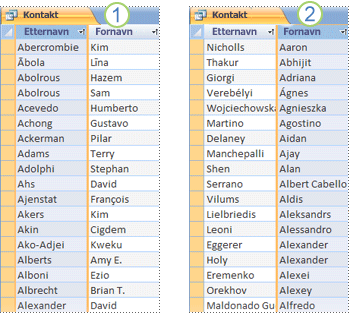
1. Etternavn er det ytterste feltet, og Fornavn er det innerste feltet
2. Fornavn er det ytterste feltet, og Etternavn er det innerste feltet
Én ting å huske når du bruker sorteringsrekkefølger, er at tall, tekst og spesialtegn sorteres i henhold til det valgte språket og de regionale innstillingene på datamaskinen. Hvis språk og regionale innstillinger som er angitt i dialogboksen Alternativer for Access, ikke samsvarer med de som er angitt i Kontrollpanel, kan det hende at de resulterende sorteringsrekkefølgene ikke samsvarer med forventningene dine.
Se gjennom eller endre standardspråket eller -området
Hvis du vil se gjennom språkinnstillingene i Access, klikker du Fil > Alternativer. Se gjennom eller endre verdien i listeboksen Sorteringsrekkefølge for ny database på generelt-fanen under Opprett databaser. Angi alternativet generelt hvis du vil bruke ett av disse språkene – afrikaans, albansk, arabisk, baskisk (baskisk), bulgarsk, hviterussisk, katalansk, nederlandsk, engelsk, faeroesisk, farsi, tysk-standard, gresk, hebraisk, hindi, indonesisk, italiensk, malayisk, portugisisk, russisk, serbisk, swahili og urdu. Vær oppmerksom på at denne innstillingen bare påvirker nye databaser. Hvis du vil bruke denne innstillingen på en eksisterende database, må du først komprimere databasen.
Slik komprimerer du databasen:
-
Klikk Databaseverktøy > Komprimer og reparer database.
Hvis du vil se gjennom de regionale innstillingene for datamaskinen, kan du se Endre de regionale innstillingene i Windows for å endre utseendet på enkelte datatyper.
Sortere postene i en visning
Obs!: Sortering av en rapport i Access er litt forskjellig fra sortering av tabeller, spørringer eller skjemaer.
Sortere en tabell, spørring eller et skjema
Sortere en rapport
-
Åpne en rapport i oppsettvisning eller utformingsvisning.
-
Hvis ruten Grupper, sorter og summer ikke er åpen, klikker du Grupper & Totaler i gruppen Gruppering & (klikk Grupper & sorter på fanen Format i oppsettvisning eller på fanen Utforming i utformingsvisning).
-
Gjør ett av følgende:
-
Hvis rapporten verken er gruppert eller sortert, klikker du Legg til en gruppe i ruten Grupper, Sorter og Summer , og deretter velger du det ytterste sorteringsfeltet. Klikk den andre rullegardinpilen, og velg hvordan verdiene skal ordnes. Klikk Mer, klikk deretter pilen til høyre for en topptekstinndeling, og velg uten en topptekstinndeling. Gjenta disse trinnene for hvert sorteringsfelt, der det innerste sorteringsfeltet vises nederst.
-
Hvis rapporten allerede er gruppert eller sortert, kan du se gjennom eksisterende nivåer og gjøre endringer nøye. Hvis du vil endre et felt, bruker du den første rullegardinpilen. Hvis du vil endre rekkefølgen, klikker du den andre rullegardinpilen. Hvis du vil endre et grupperingsnivå til bare et sorteringsnivå, endrer du med en topptekstinndeling til uten en topptekstinndeling.
-
Tips!: Hvis du vil sortere en rapport på ett enkelt felt, åpner du rapporten i oppsettvisning, høyreklikker feltet og velger sorteringskommandoen du vil bruke. Hvis du for eksempel velger Alder-feltet, klikker du enten Sorter fra minste til største eller Sorter fra største til minste. Men hvis rapporten er gruppert, eller hvis du vil sortere etter flere felt, må du bruke ruten Grupper, Sorter og Summer .
Sortere en tabell, spørring eller et skjema
-
Identifiser feltene du vil sortere etter. Hvis du vil sortere etter to eller flere felt, identifiserer du feltene som skal fungere som de innerste og ytterste sorteringsfeltene.
-
Høyreklikk hvor som helst i kolonnen eller kontrollen som tilsvarer det innerste feltet, og klikk en av sorteringskommandoene. Kommandoene varierer med datatypen som er i det valgte feltet.
Obs!: Når du sorterer data for et felt som er av datatypen Ja/nei, anses verdien «Ja», «Sann» eller «På» som «Valgt», og verdien «Nei», «Usann» eller «Av» regnes som «Fjernet». Standardvisningen for denne felttypen er en avmerkingsboks, men du kan angi at den skal vises som en tekstboks eller kombinasjonsboks. Hvis du endrer visningen for denne felttypen til tekstboks eller kombinasjonsboks, sorteres den fremdeles som Valgt eller Fjernet.
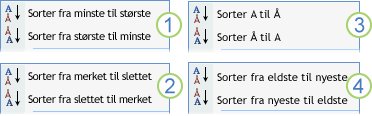
1. Tall, Valuta, Autonummer
2. Kort tekst (tekst), lang tekst (notat), hyperkobling
3. Ja/Nei
4. Dato/klokkeslett
-
Gjenta forrige trinn for hvert sorteringsfelt, og slutt med det ytterste sorteringsfeltet.
Postene omorganiseres slik at de samsvarer med sorteringsrekkefølgen.
Obs!: Hvis et tekstfelt inneholder nullstrenger og tomme strenger når de sorteres i stigende rekkefølge, vises postene med nullverdier først, deretter postene med tomme strenger, og deretter postene med ikke-tomme verdier.
Lær hvordan spesialtegn, innledende mellomrom og negative verdier håndteres under sortering
Hvis en verdi i et felt begynner med et spesialtegn, for eksempel bindestreker, parenteser eller andre symboler, vil du se følgende virkemåte når du sorterer i stigende rekkefølge:
-
Verdier som begynner med et mellomrom, vises før alfanumeriske verdier.
-
Verdier i anførselstegn følger verdier som starter med et mellomrom, men foran alfanumeriske verdier.
-
Verdier som begynner med minustegnet (-) foran verdiene som starter med plusstegnet (+).
-
For alle andre symboler bestemmes rekkefølgen ved å se på ASCII-tegnkodene for tegnene. Koden for dollarsymbolet ($) er for eksempel 36, og koden for likhetstegnet (=) er 61, slik at verdier som starter med $, vises før verdier som begynner med =.
Hvis du vil overstyre denne rekkefølgen, kan du velge å ignorere det første tegnet i alle verdiene i feltet. Denne teknikken fungerer hvis verdiene i feltet alltid starter med ett spesialtegn, for eksempel et minustegn, eller med samme antall spesialtegn – på denne måten vet du hvor mange tegn som skal ignoreres. Hvis du vil ha trinnvis informasjon om hvordan du sorterer etter delvise verdier, kan du se artikkelen Sortere poster basert på delvise verdier i et felt. Hvis antall tegn som skal ignoreres, varierer, kan du angi en egendefinert sorteringsrekkefølge. Hvis du vil ha trinnvis informasjon, kan du se artikkelen Sortere poster i egendefinert rekkefølge.
-
Husk at du ikke kan fjerne en sorteringsrekkefølge fra bare ett enkelt felt. Hvis du vil fjerne sortering fra alle sorteringsfeltene, klikker du Fjern alle sorteringer i Gruppen Sorter & Filtrer på Fanen Hjem, og deretter bruker du sorteringsrekkefølgene du vil bruke.
Flere sorteringsscenarioer
Når du bruker sorteringskommandoene, brukes datatypen for feltet og de fullstendige verdiene for hvert felt til å bestemme rekkefølgen på postene. Men hva om du vil ha tekstverdier, for eksempel mandag, tirsdag og så videre, sortert i egendefinert rekkefølge og ikke i alfabetisk rekkefølge? Eller vil du sortere et tekstfelt som inneholder IP-adresser? Se følgende emner hvis sorteringsbehovene ikke oppfylles av sorteringskommandoene:
-
Sortere poster basert på delverdier i felt Vil du sortere poster basert på de første eller siste tegnene i et felt? Hvis du er fortrolig med å skrive enkle uttrykk, kan du se dette emnet som forklarer hvordan du bruker uttrykk til å trekke ut deler av verdier.
-
Skille mellom små og store bokstaver ved sortering av poster Access ignorerer tekstverdier. Verdiene Smith og Smith vil for eksempel bli behandlet på nøyaktig samme måte, og du kan ikke kontrollere hvilken som skal vises først. Se dette emnet hvis du vil sortere med små og store bokstaver.
-
Sortere poster etter numeriske verdier lagret i tekstfelt Ser du poster sortert etter de individuelle sifrene og ikke på den numeriske verdien? Hvis for eksempel poster med verdiene 11 og 121 vises før poster med verdiene 2 eller 25, kan du se denne artikkelen.
-
Sortere poster i egendefinert rekkefølge Hvis du vil sortere bestemte verdier, for eksempel navn på dager (mandag, tirsdag og så videre) eller ansatttitler (leder, direktør) i en rekkefølge som gir mening for deg, kan du se denne artikkelen.
-
Sorter IP-adresser Et felt som lagrer IP-adresser, inneholder flere tall og punktum (.), og en enkel tekst- eller numerisk sortering vil derfor ikke fungere for IP-adresser. Se dette emnet for å finne ut hvordan du sorterer IP-adresser.
Fjerne en sorteringsrekkefølge
-
Hvis du vil fjerne en sorteringsrekkefølge fra en tabell, spørring eller et skjema, klikker du Fjern alle sorteringer i gruppen Sorter & Filter på Fanen Hjem.
Dette fjerner sorteringsrekkefølgen fra alle feltene i visningen.
-
Hvis du vil fjerne en sorteringsrekkefølge fra en rapport, åpner du ruten Grupper, sorter og summer ved å klikke på Grupper & sorter i gruppen Gruppering & totalsummer (på fanen Format i oppsettvisning på fanen Utforming i utformingsvisning). Klikk deretter sorteringsnivået du vil fjerne, og klikk Slett. En oppføring som svarer til et sorteringsfelt, starter med ordene Sorter etter. Unngå å slette oppføringer som begynner med Grupper etter, fordi dette vil endre utformingen av rapporten.
Lagre en sorteringsrekkefølge med et objekt
Den sist brukte sorteringsrekkefølgen lagres automatisk med tabellen, spørringen, skjemaet eller rapporten. Hvis du vil at objektet skal brukes automatisk neste gang du åpner objektet, kontrollerer du at OrderByOnLoad-egenskapen for objektet er satt til Ja.
Siden den sist brukte sorteringsrekkefølgen endres fra tid til annen, vil du kanskje definere en permanent (eller standard) sorteringsrekkefølge. Du kan angi en standard sorteringsrekkefølge for en spørring eller rapport. Det er viktig å merke seg at selv om standard sorteringsrekkefølge ikke overskrives av gjeldende eller sist lagrede sorteringsrekkefølge, trer den i kraft bare når gjeldende eller sist lagrede sorteringsrekkefølge fjernes fra visningen.
-
Hvis du vil definere en standard sorteringsrekkefølge for en spørring, åpner du den i utformingsvisning. Legg til sorteringsfeltene i utformingsrutenettet, og angi rekkefølgen du vil bruke, i Sorter-raden .
-
Hvis du vil definere en standard sorteringsrekkefølge for rapporten, bruker du ruten Grupper, Sorter og Summer i oppsetts- eller utformingsvisning. Hvis du vil ha trinnvis informasjon, kan du se delen Sortere en rapport.
Hvis du vil se postene sortert i standard sorteringsrekkefølge, klikker du Fjern alle sorteringer i filtergruppen Sorter & på Fanen Hjem. Dette fjerner gjeldende eller sist lagrede filter fra visningen, og lar deg vise postene i standardrekkefølgen.










